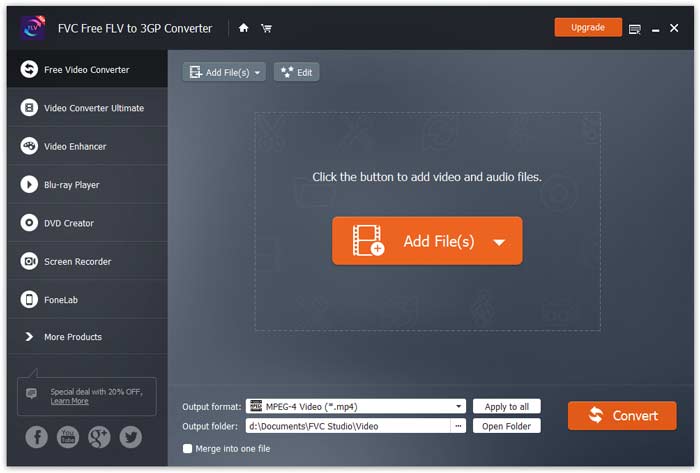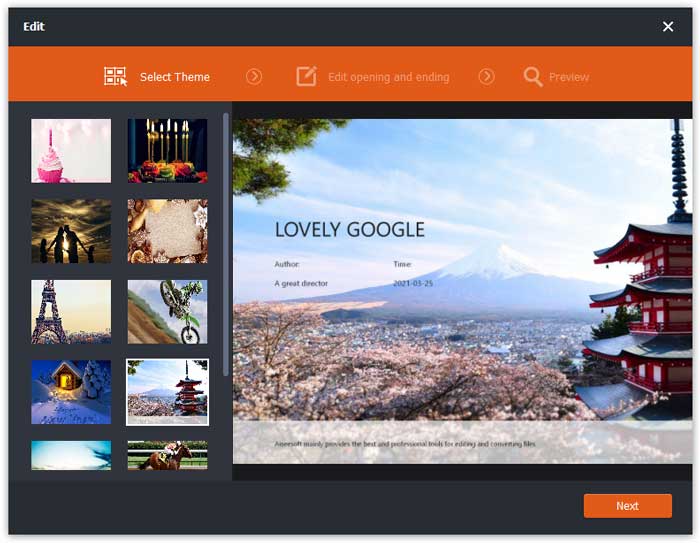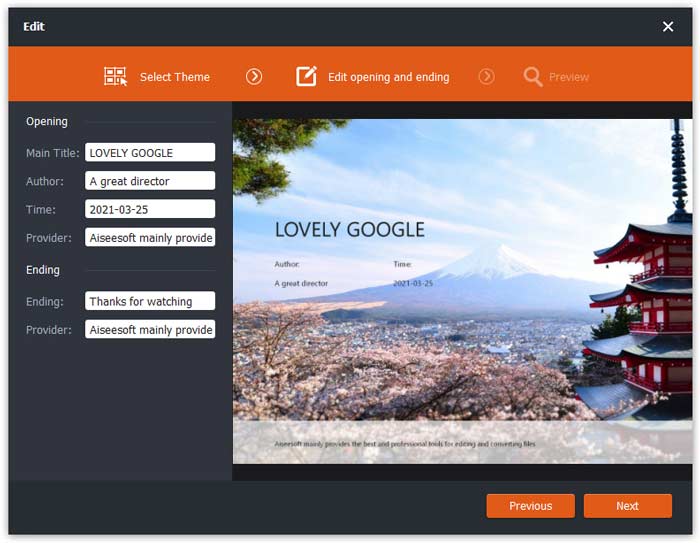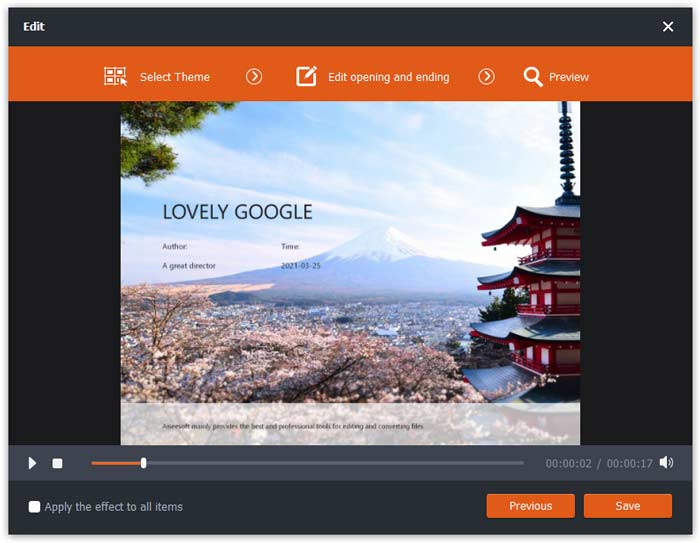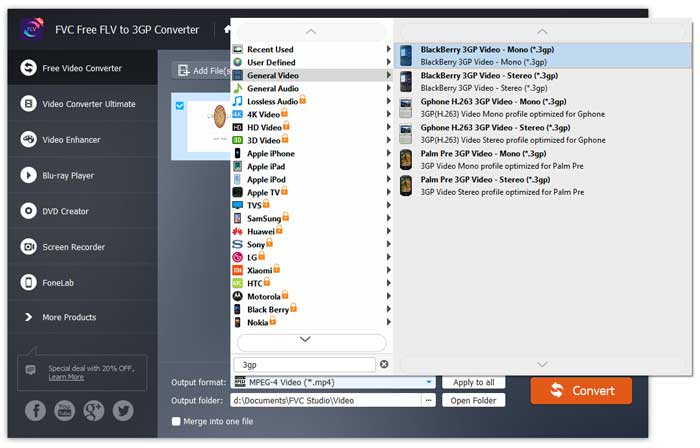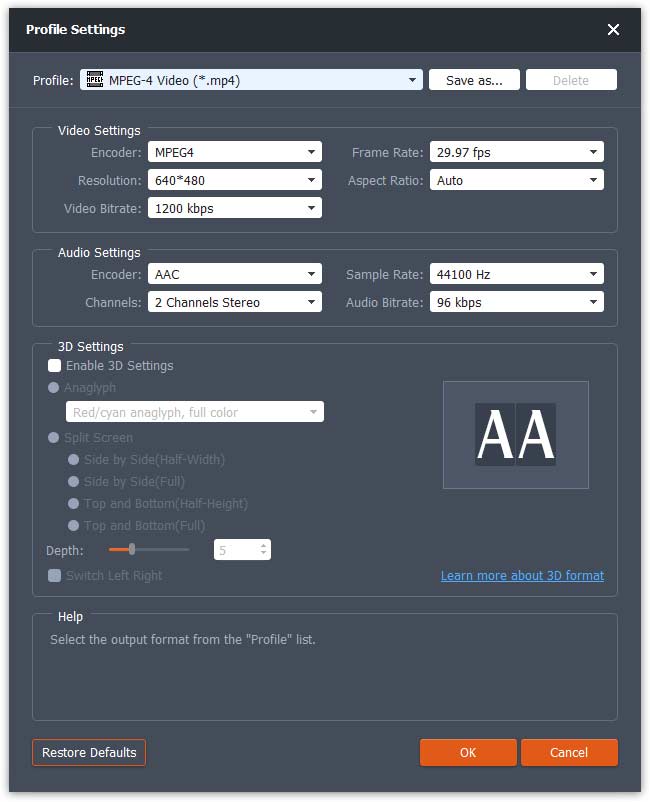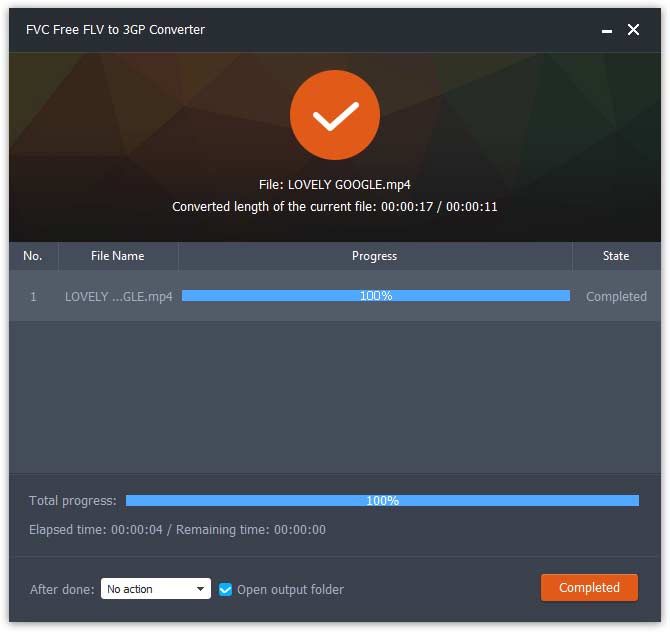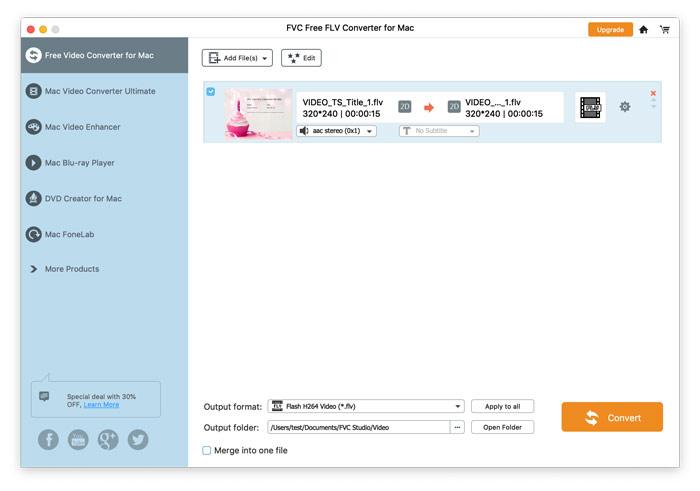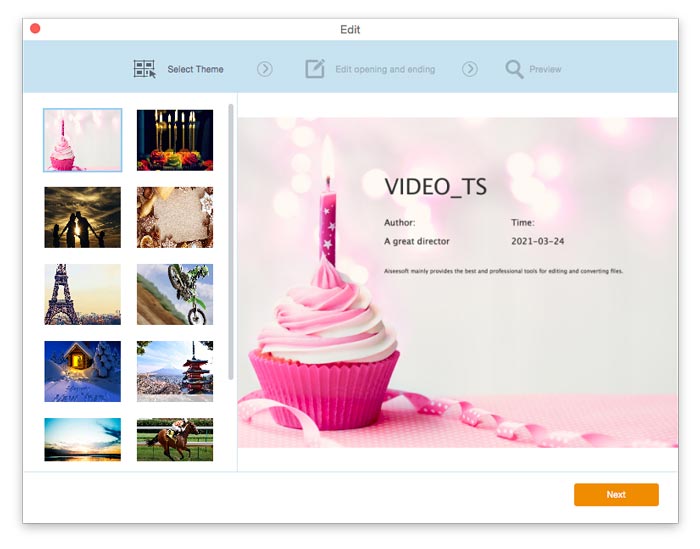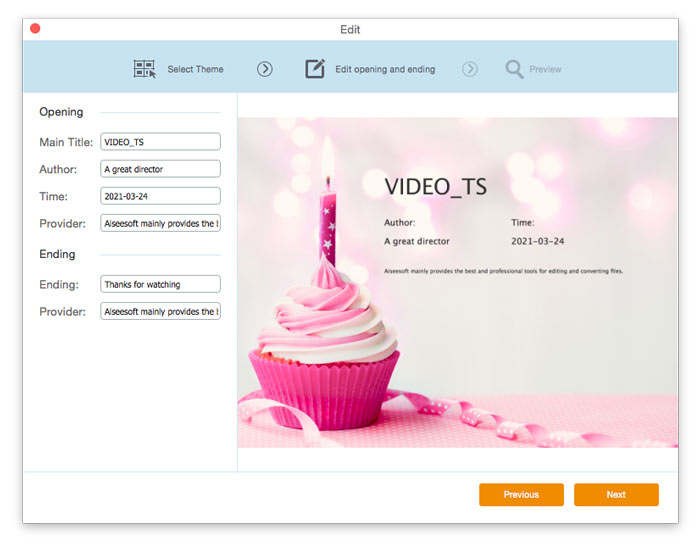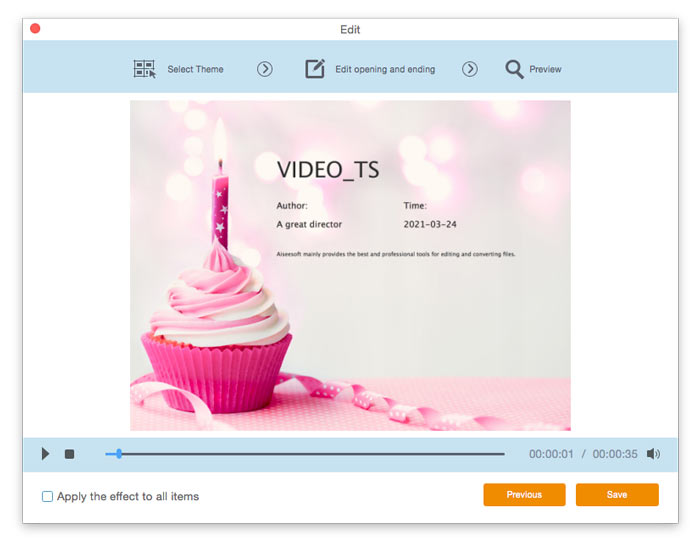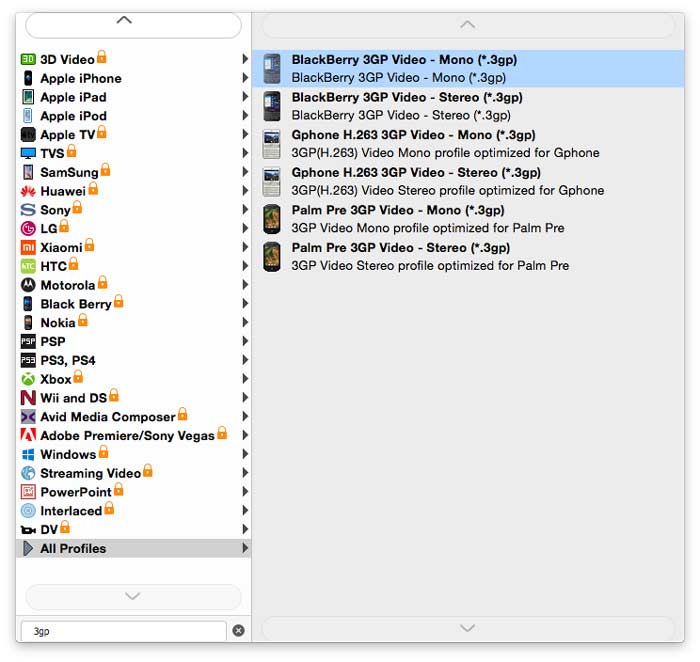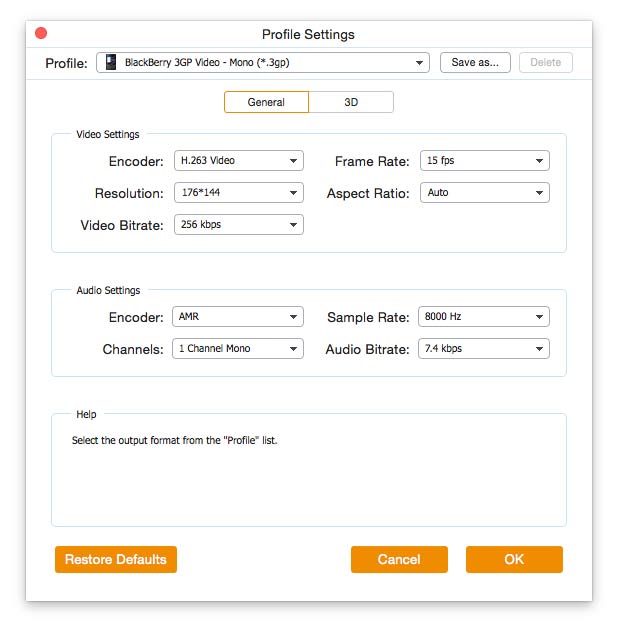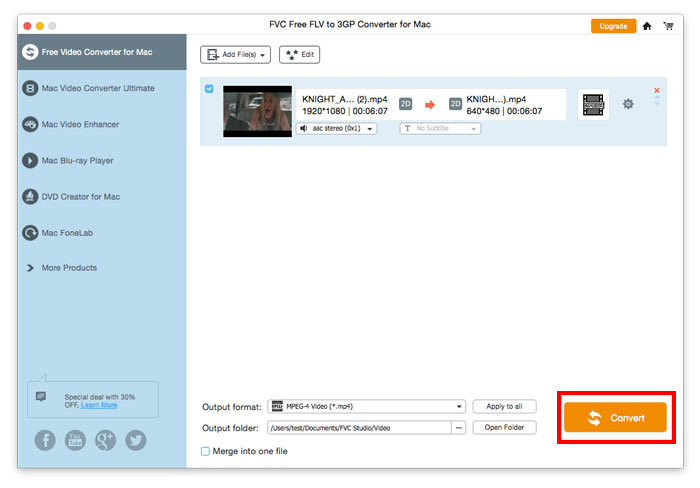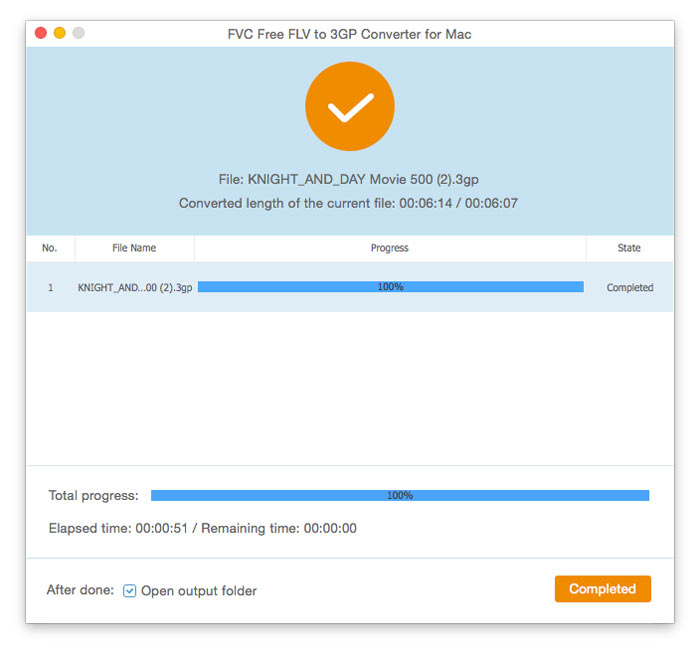Bermula
FVC Free FLV to 3GP Converter adalah aplikasi desktop yang ringkas tetapi hebat yang membolehkan anda menukar fail video Flash ke 3GP hanya dalam beberapa klik. Program ini membolehkan penukaran kumpulan, jadi bolehkah anda menukar beberapa fail sekaligus.

Muat turun & Pasang
Muat turun pemasangan untuk komputer anda. Klik dua kali fail yang dimuat turun dan ikuti arahan pemasangan, kemudian jalankan aplikasi.
Keutamaan
Untuk mengkonfigurasi tetapan untuk penukaran, pergi ke Preferences dan kemudian anda boleh memilih folder output, pilih pertalian CPU, dll.

Tukarkan FLV ke 3GP
Langkah 1. Tambahkan fail FLV yang ingin anda proses
Lancarkan penukar, klik Menambah fail) di sudut kiri atas tetingkap dan cari fail yang ingin anda ubah, pilih fail tersebut, dan klik Buka.
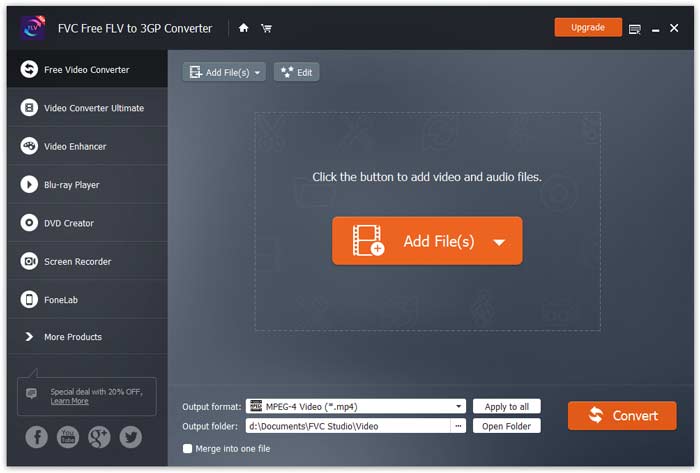
Langkah 2. Edit Fail
Anda boleh mengedit fail yang anda impor ke program dengan mengakses editor bawaan melalui Edit butang pada bar menu atas. Kemudian, pilih tema untuk memperindah video anda.
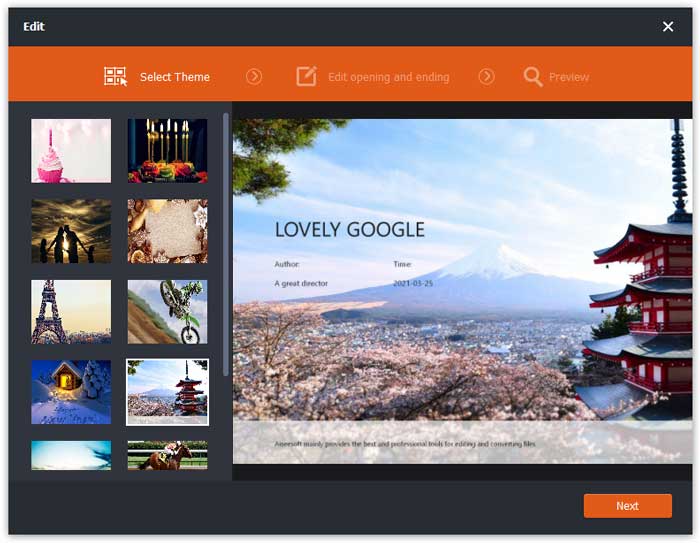
Kemudian, klik Seterusnya untuk terus maju. Di sini anda dapat menentukan tajuk, pengarang, masa, dan penyedia utama dalam pembukaan dan akhir video.
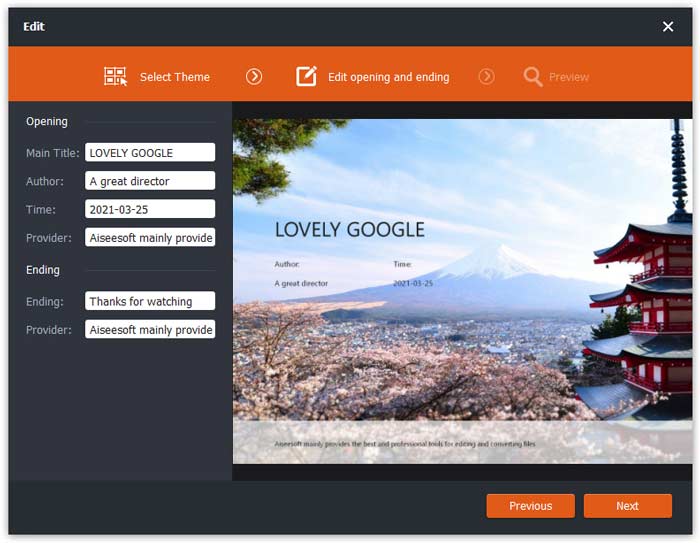
Klik pada Seterusnya untuk melihatnya terlebih dahulu. Selepas itu, klik Jimat butang untuk menyimpan tetapan.
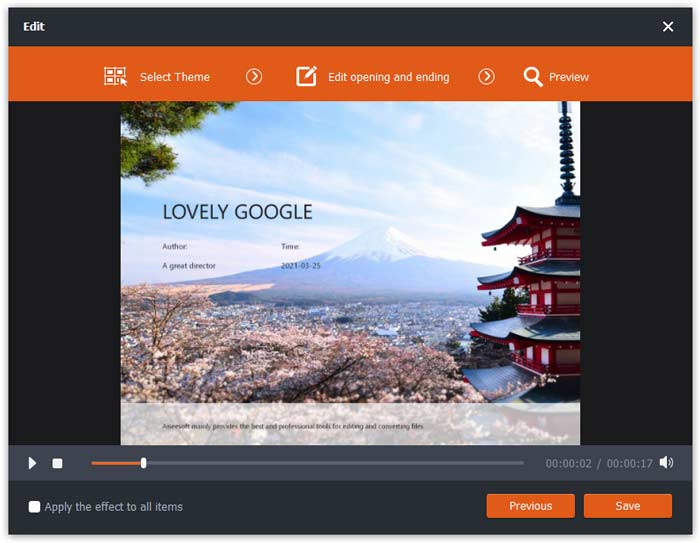
Langkah 3. Tetapkan format sasaran
Navigasi ke Format output bidang, dan pilih 3GP dari senarai pratetap yang akan muncul di skrin.
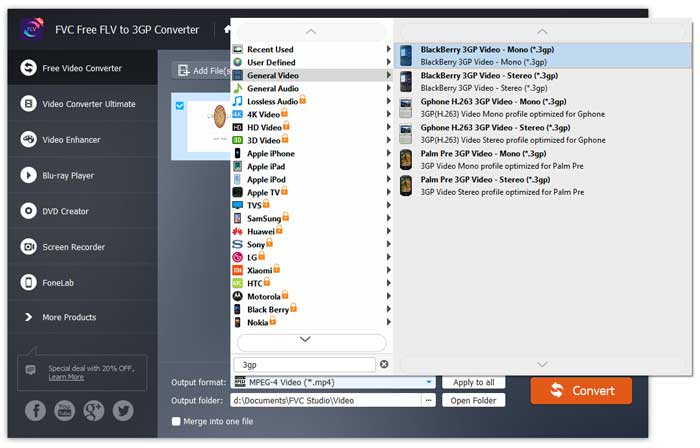
Tekan Cogwheel ikon dan sesuaikan parameter video dan audio mengikut keperluan. Kemudian klik okey.
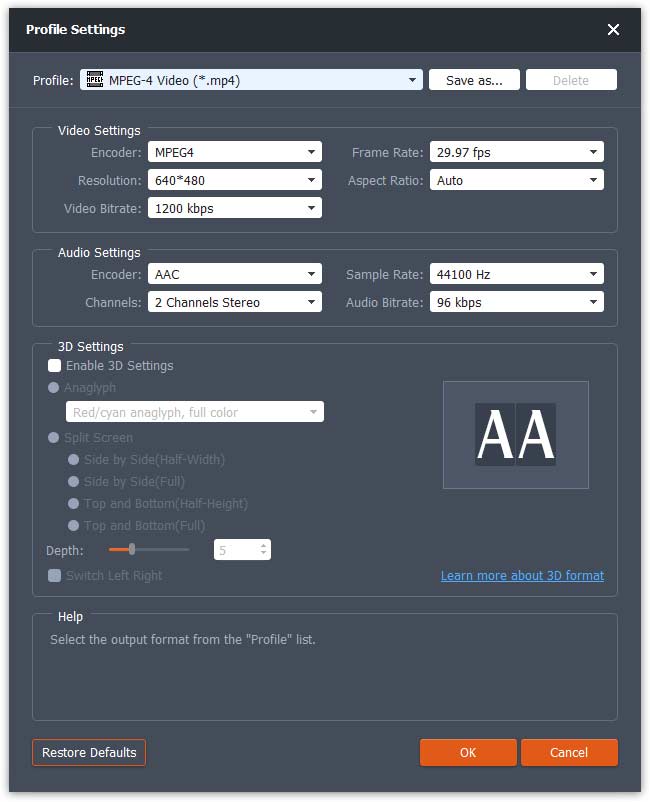
Langkah 4. Mula menukar FLV ke 3GP
Pergi ke Folder keluaran bidang dan pilih folder untuk dieksport. Seterusnya, klik Tukarkan dan tunggu sehingga penukaran selesai.

Setelah penukaran selesai, folder akan dibuka secara automatik dan kemudian anda dapat menikmati video anda.
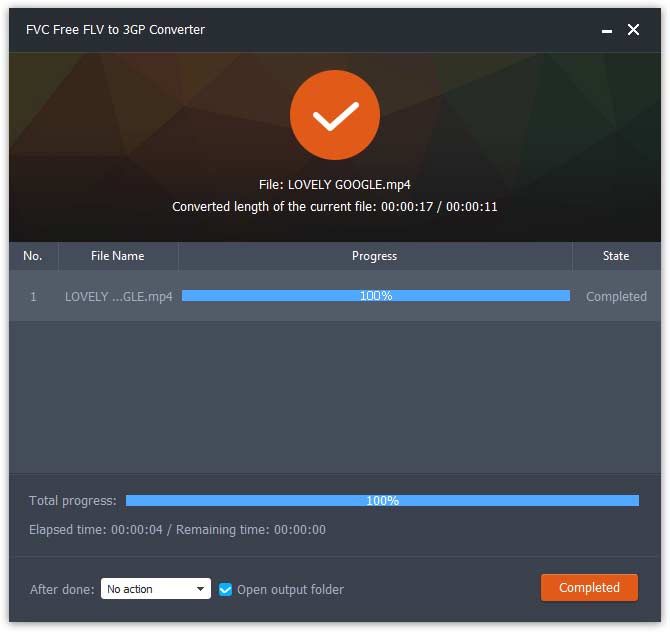



 Video Converter Ultimate
Video Converter Ultimate Perakam Skrin
Perakam Skrin